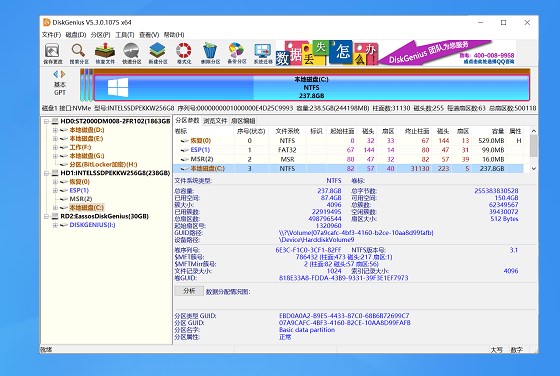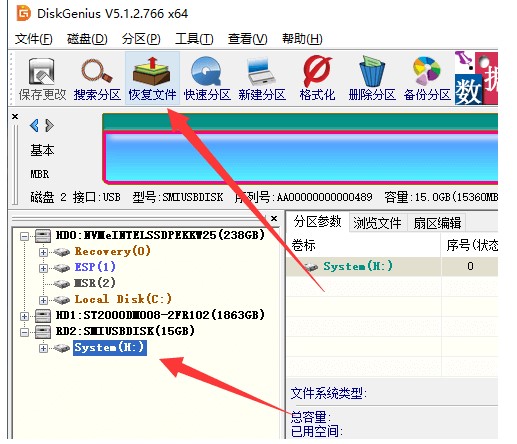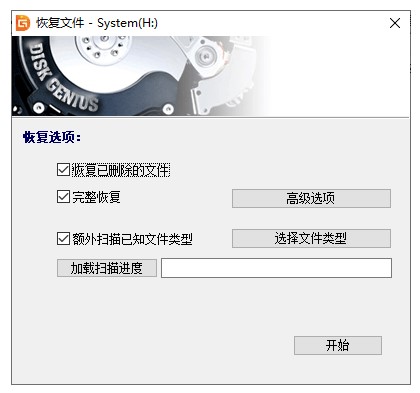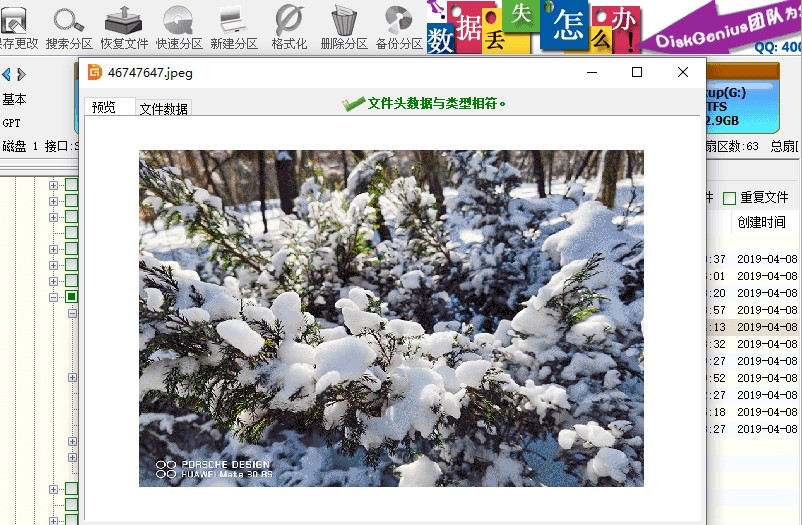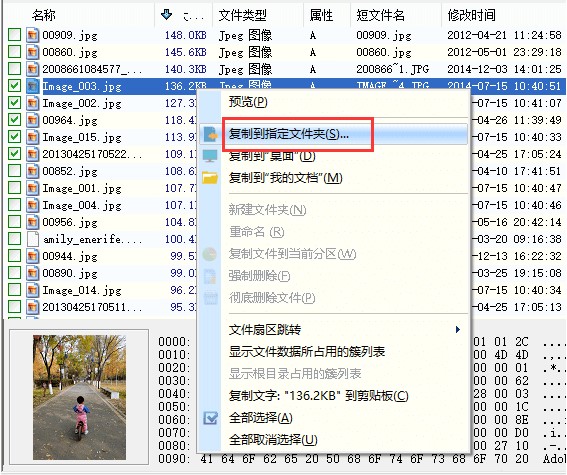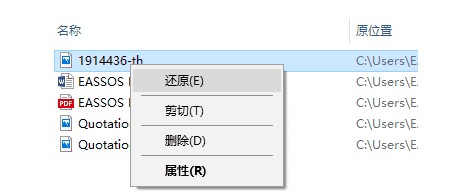DiskGenius 是一款专业级的数据恢复软件,功能丰富实用,操作简单便捷,支持各种情况下的文件恢复、分区恢复,恢复效果好,智能的搜索算法可以对磁盘进行深度扫描,识别出丢失的数据,在实际恢复数据之前预览自己的文件,所见即所得,DiskGenius集成了强大的16进制文本编辑与磁盘编辑功能,支持NTFS、FAT32、FAT16、FAT12等多种文件进行恢复,无需运行虚拟机系统,可直接加载虚拟磁盘文件,大大节约了软件的使用空间,需要的朋友赶紧下载体验吧!
使用帮助
内存卡打不开提示格式化怎么恢复数据?详细图文教程
步骤一、把需要恢复数据的内存卡与电脑连接好,然后下载并运行DiskGenius软件。确保该内存卡可以被DiskGenius识别,这个是恢复数据的前提条件。
步骤二、选中无法访问的内存卡,然后点击“恢复文件”按钮。
DiskGenius官方下载格式化数据恢复图文教学图2
步骤三、当软件弹出恢复文件对话框后,点击“开始”按钮。之后,软件开始对内存卡进行扫描。
提醒:如果扫描期间软件弹出错误,例如读扇区错误,说明该存储设备出现了坏道。遇到这种情况,请及时截图或拍照,并联系在线客服询问解决办法。
DiskGenius官方下载格式化数据恢复图文教学图3
步骤四、查看和预览待恢复的文件。
在软件右侧窗口,双击某个文件即可打开文件预览窗口,检查文件是否正确。如果文件可以像下图这样预览正常,说明该文件没有损坏,最终可以被正常恢复。
DiskGenius官方下载格式化数据恢复图文教学图4
步骤五、勾选需要恢复的文件,然后将文件复制保存到其他分区,完成数据恢复任务。
DiskGenius官方下载格式化数据恢复图文教学图5
如何恢复删除的文件?常用方法介绍
第一步:双击桌面上的回收站图标,打开回收站。
桌面上没有回收站图标怎么办?可以这样恢复:在桌面空白处右击鼠标 > 个性化 > 主题 > 桌面图标设置 > 勾选回收站图标并点击"确定"。
第二步:在回收站里面寻找需要还原的文件,然后右击文件并选择"还原"选项。
如果回收站里的文件非常多,可以将文件按照名称、文件类型、原始位置、删除时间等进行排序,这样可以快速找到想要的数据。
DiskGenius官方下载格式化数据恢复图文教学图6